温馨提示:这篇文章已超过661天没有更新,请注意相关的内容是否还可用!
摘要:当电脑显示磁盘错误时,意味着主机出现磁盘问题。这可能是由磁盘损坏、文件系统错误等原因引起的。处理此类错误的方法包括检查磁盘状态、运行磁盘检查工具、备份重要数据等。本文解析了电脑磁盘错误的原因,提供了应对步骤指南,帮助用户正确处理磁盘错误,以确保数据安全。
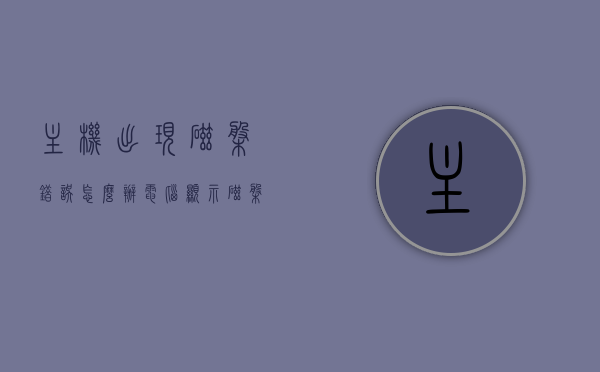
当电脑显示磁盘错误时,意味着主机可能出现磁盘问题,这些问题可能导致数据丢失或系统不稳定,常见的错误类型包括坏道、文件系统错误或硬件故障等,为了应对这些错误,可以采取以下措施:检查硬盘连接是否稳固,运行硬盘扫描和修复工具以修复错误,更换出现物理损坏的硬盘,并在进行任何修复操作前备份重要数据,还可以调整系统设置、恢复或拷贝缺失的系统文件,使用专业的磁盘检测与修复工具,联系售后寻求技术支持,以及注意日常维护,预防硬盘损坏,面对电脑磁盘错误,应保持冷静,根据实际情况选择合适的解决方案,在进行任何硬件操作或系统设置更改之前,务必了解相关风险并谨慎操作,如果遇到困难,不妨寻求专业人士的帮助,因为电脑磁盘错误可能涉及硬件和软件问题,需要综合考虑各种因素来找到最佳解决方案。
关于电脑磁盘错误的详细解决方案
确认硬盘连接是否稳固,检查硬盘连接线路是否松动或损坏,如有必要,重新插拔或更换数据线。
运行硬盘扫描和修复工具
使用Windows内置工具如CHKDSK扫描和修复磁盘错误,在命令提示符下输入“chkdsk /f F:”命令(其中F代表你的磁盘驱动器),按回车键后开始修复,若涉及系统盘或程序正在使用该磁盘,可能需要重启计算机进行修复。
更换故障硬盘
若硬盘出现物理损坏,如大量坏道,考虑更换新的硬盘。
备份重要数据
在进行任何磁盘修复操作之前,务必备份重要数据以防丢失,可以使用外部存储设备或云存储服务进行数据备份。
处理系统设置错误和缺失系统文件
若是系统设置错误导致的误报情况,可以进入安全模式调整系统设置,若计算机缺少必要的系统文件,尝试从另一台正常运行的计算机复制相关文件,或使用系统恢复工具恢复缺失的文件。
其他解决方法
利用专业的磁盘检测与修复工具进行全面扫描和修复,若是品牌机且在保修期内,可联系售后寻求技术支持,注意日常维护,定期清理灰尘,保持通风良好,预防硬盘损坏。
面对电脑显示的磁盘错误,不必过于紧张,根据实际情况选择合适的解决方案进行操作,在进行任何硬件操作或系统设置更改之前,请务必了解相关风险并谨慎操作,如果遇到困难,不妨寻求专业人士的帮助,以确保数据的安全和系统的稳定运行。






还没有评论,来说两句吧...